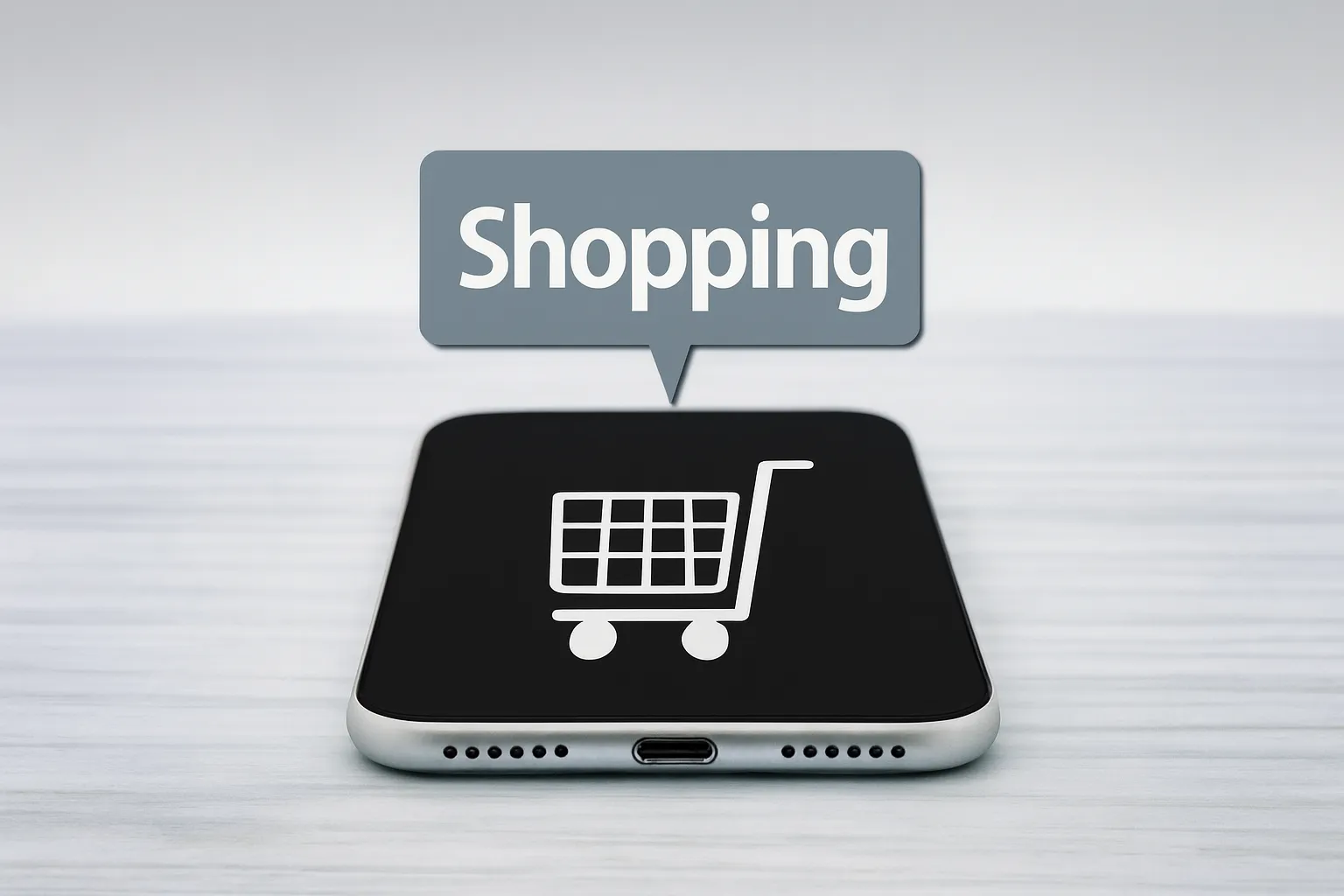このページでできること
- Wixへのログインから編集開始までの流れがわかる
- エディタ(見た目編集)とダッシュボード(管理)の使い分けがわかる
- 安全に保存→プレビュー→公開する手順がわかる
- 困ったときにヘルプを開いて解決できる
1. ログイン
まずは正しいサイトにログインして、編集をはじめます。
手順(全3ステップ)
❶
Wixにアクセスしてログイン
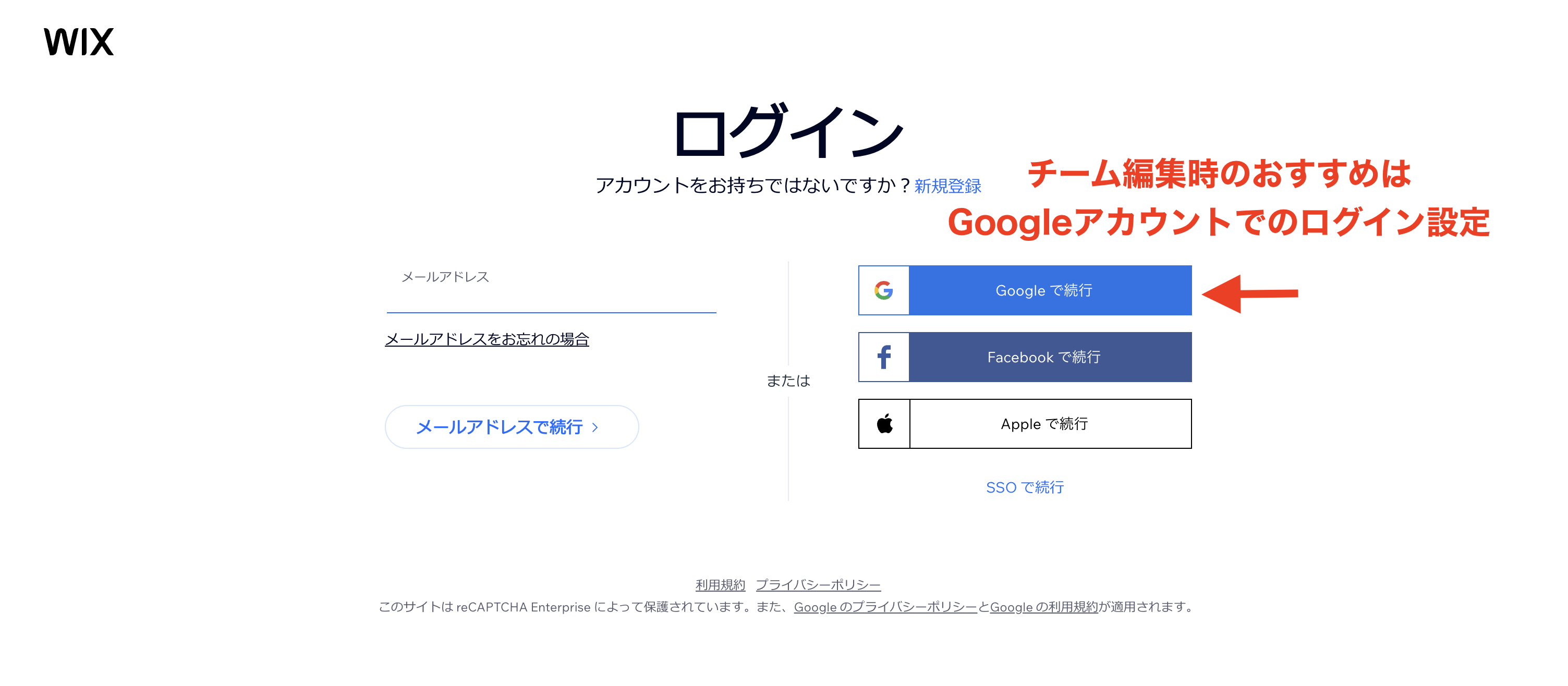
❷
一覧から対象サイトを選ぶ
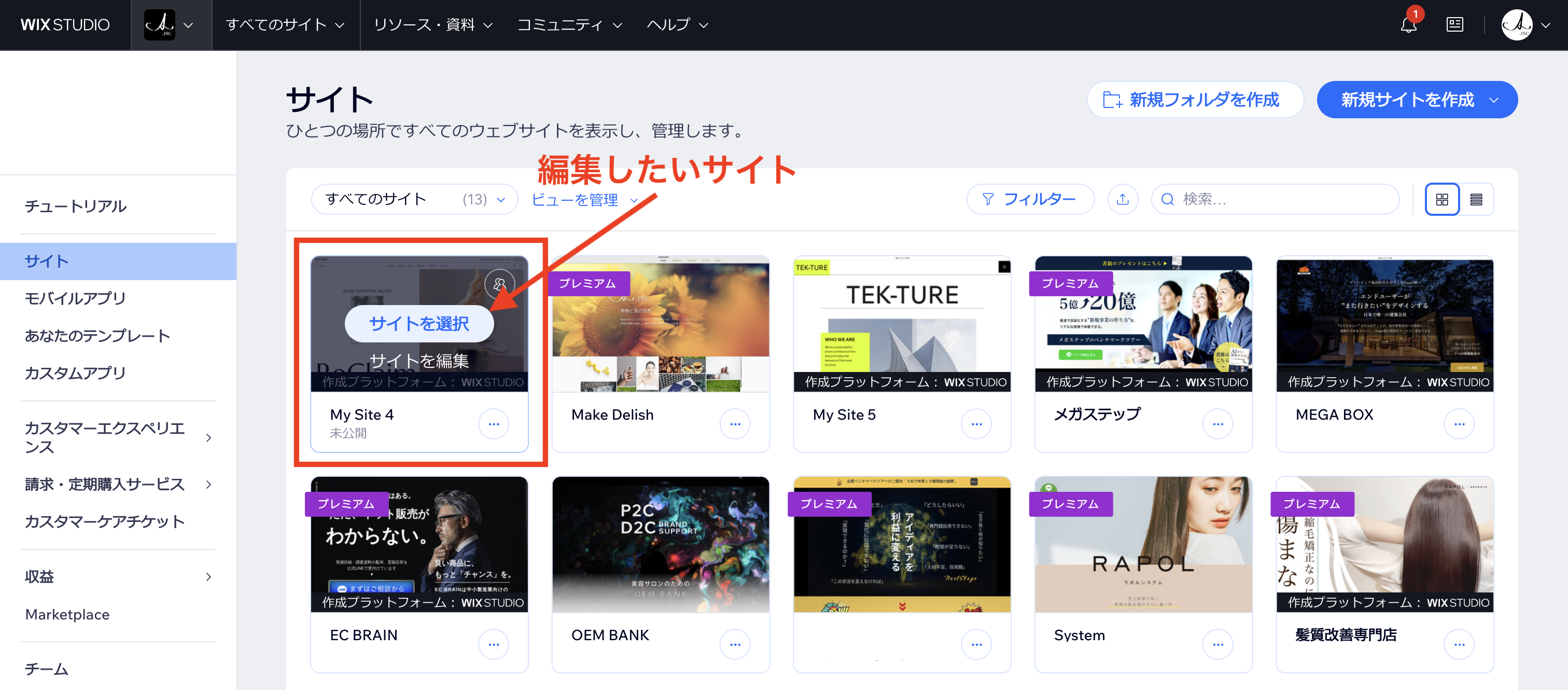
❸
「サイトをデザイン(編集)」ボタンを押してエディタを開く
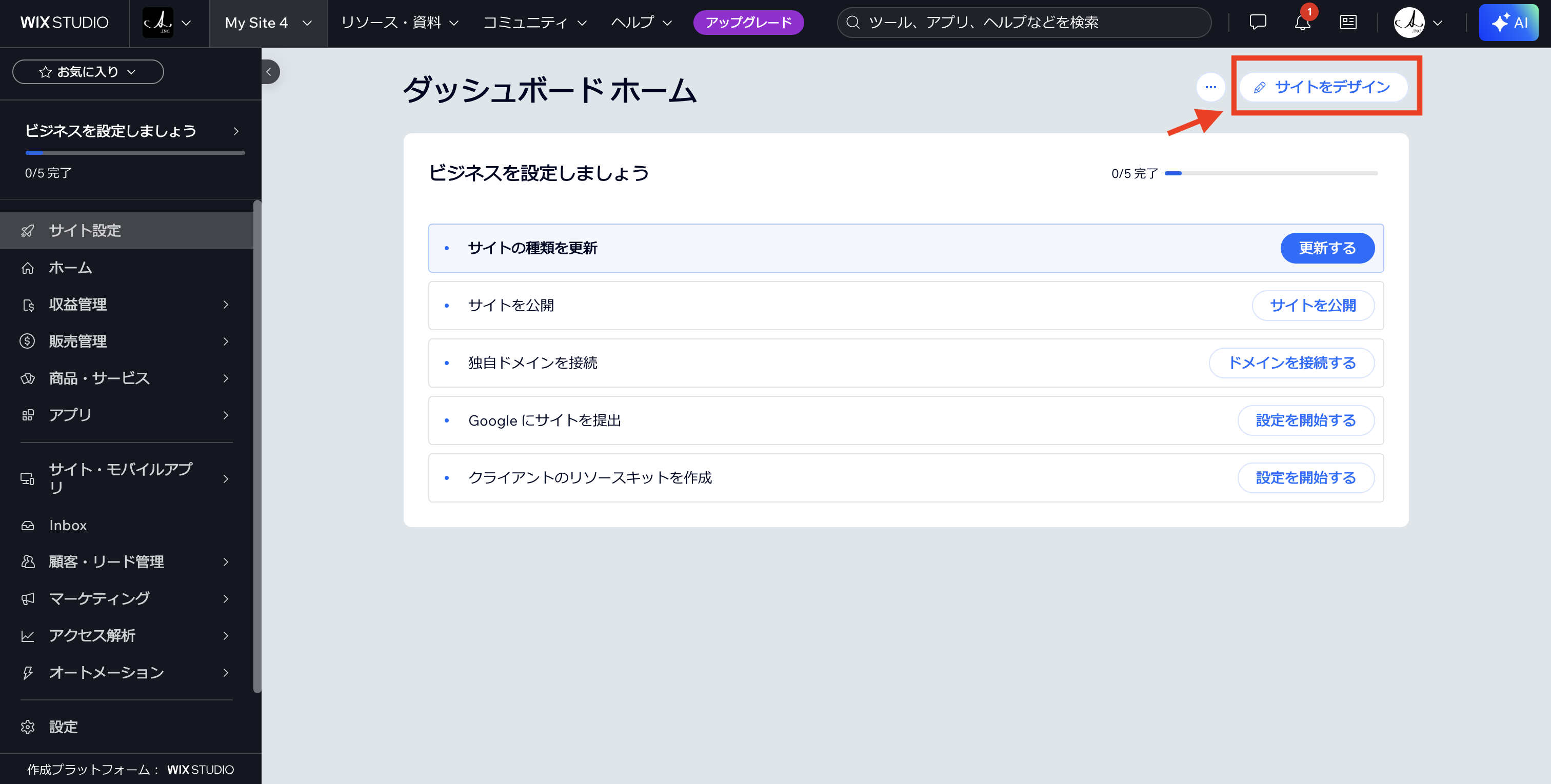
✅ ポイント:似た名前のサイトがある場合は、サイト名・ドメインを確認してから開きましょう。
2. エディタとダッシュボード
役割がちがいます。迷わないように、まずはどちらで何をするかを覚えましょう。
エディタ=ページの見た目を編集(テキスト、画像、ボタン、レイアウト)
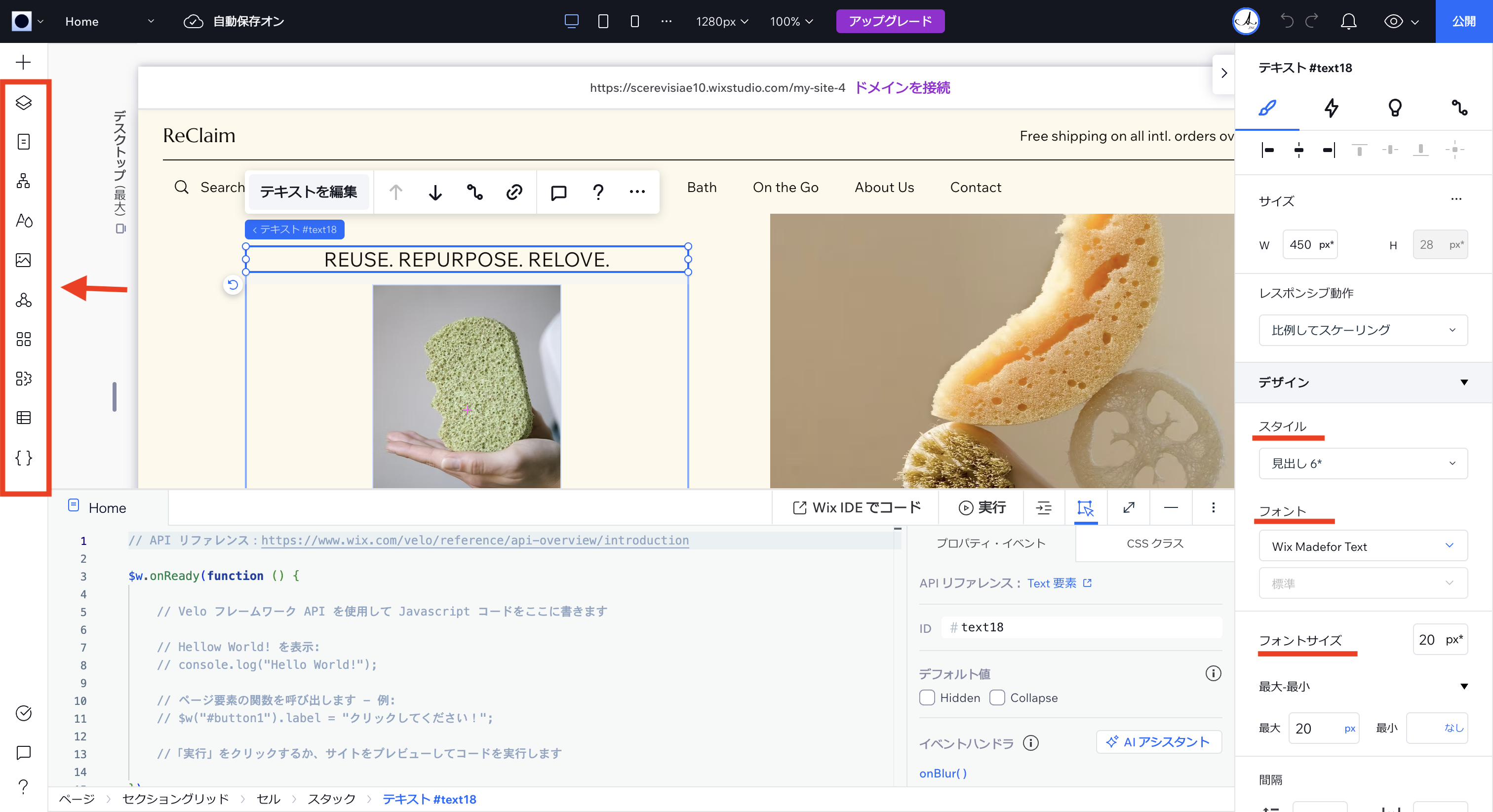
ダッシュボード=サイトの管理(ブログ・予約・フォーム・ドメイン/設定 など)
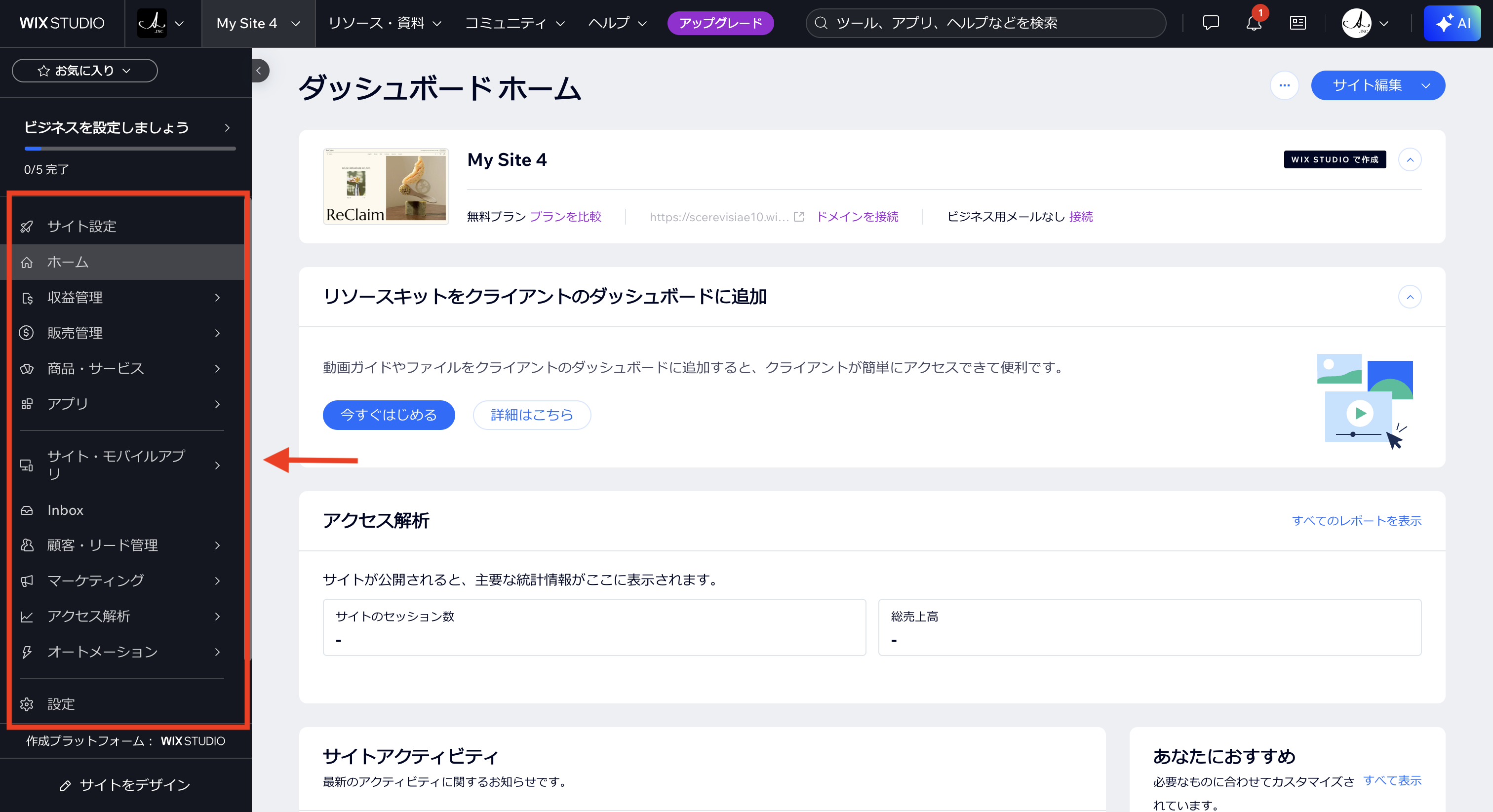
よく使う導線
- エディタ右上メニューからダッシュボードへ移動するリンク
- ダッシュボードの「サイトを編集」からエディタへ戻る
3. 保存・プレビュー・公開
本番に出す前に必ずプレビュー確認をしましょう。
手順(全4ステップ)
❶
[自動保存]がオンになっていることを確認

❷
[プレビュー]でPC/スマホの見え方をチェック

❸
問題なければ[公開]
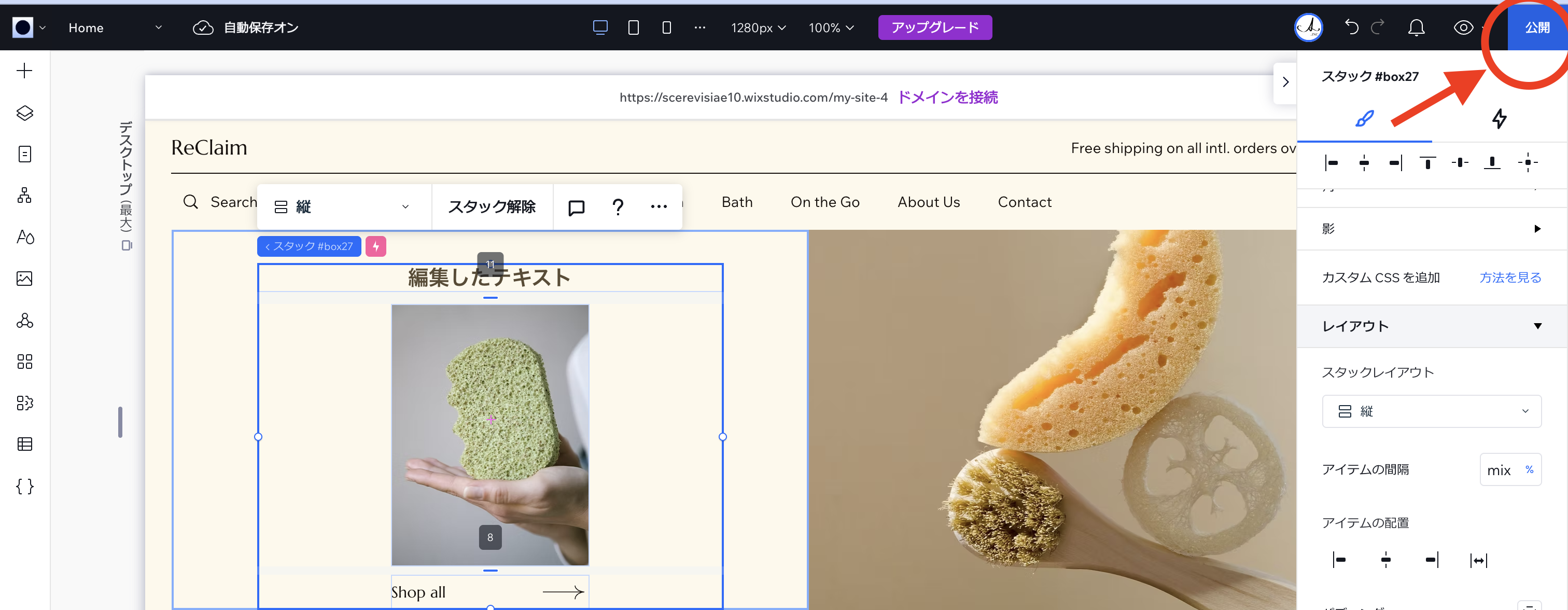
❹
本番サイトで更新を確認
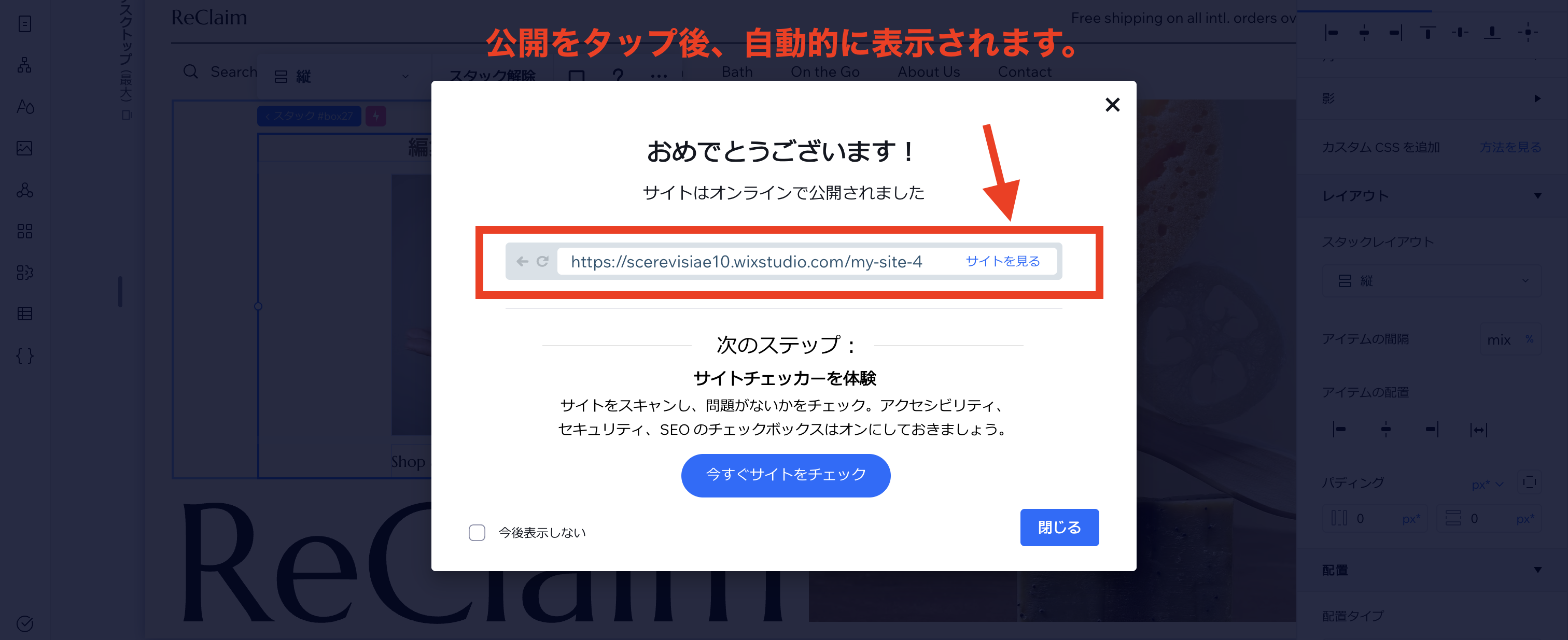
⚠ 注意:公開すると本番に反映されます。リンク切れ・誤字・スマホ崩れのチェックを忘れずに。
4. ヘルプ
迷ったら、画面右上の「?」から公式ヘルプへ。
手順(全2ステップ)
❶
右上の「?」をクリック
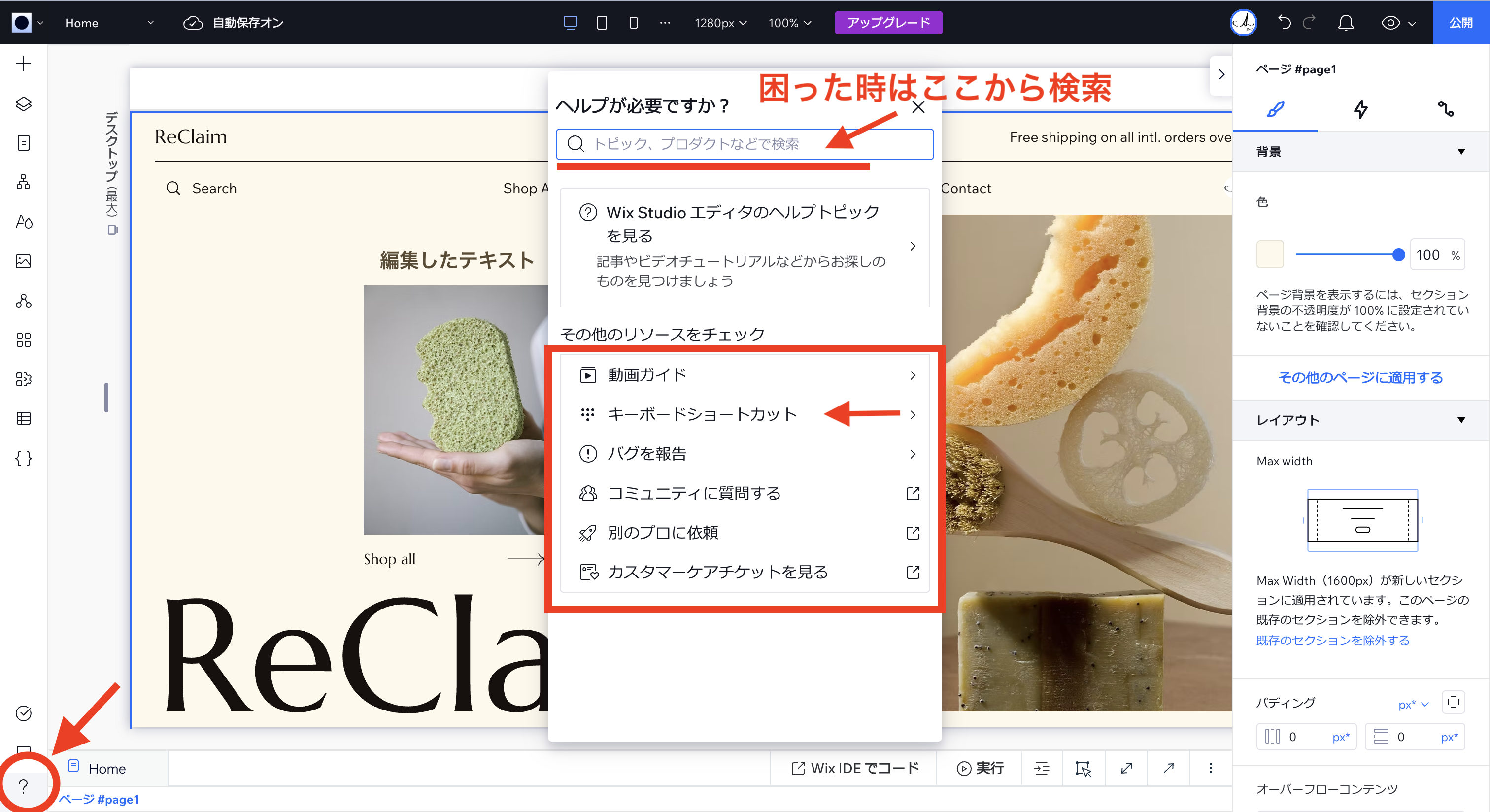
❷
ヘルプ/ショートカット一覧を開く(エディタの基本操作を確認)
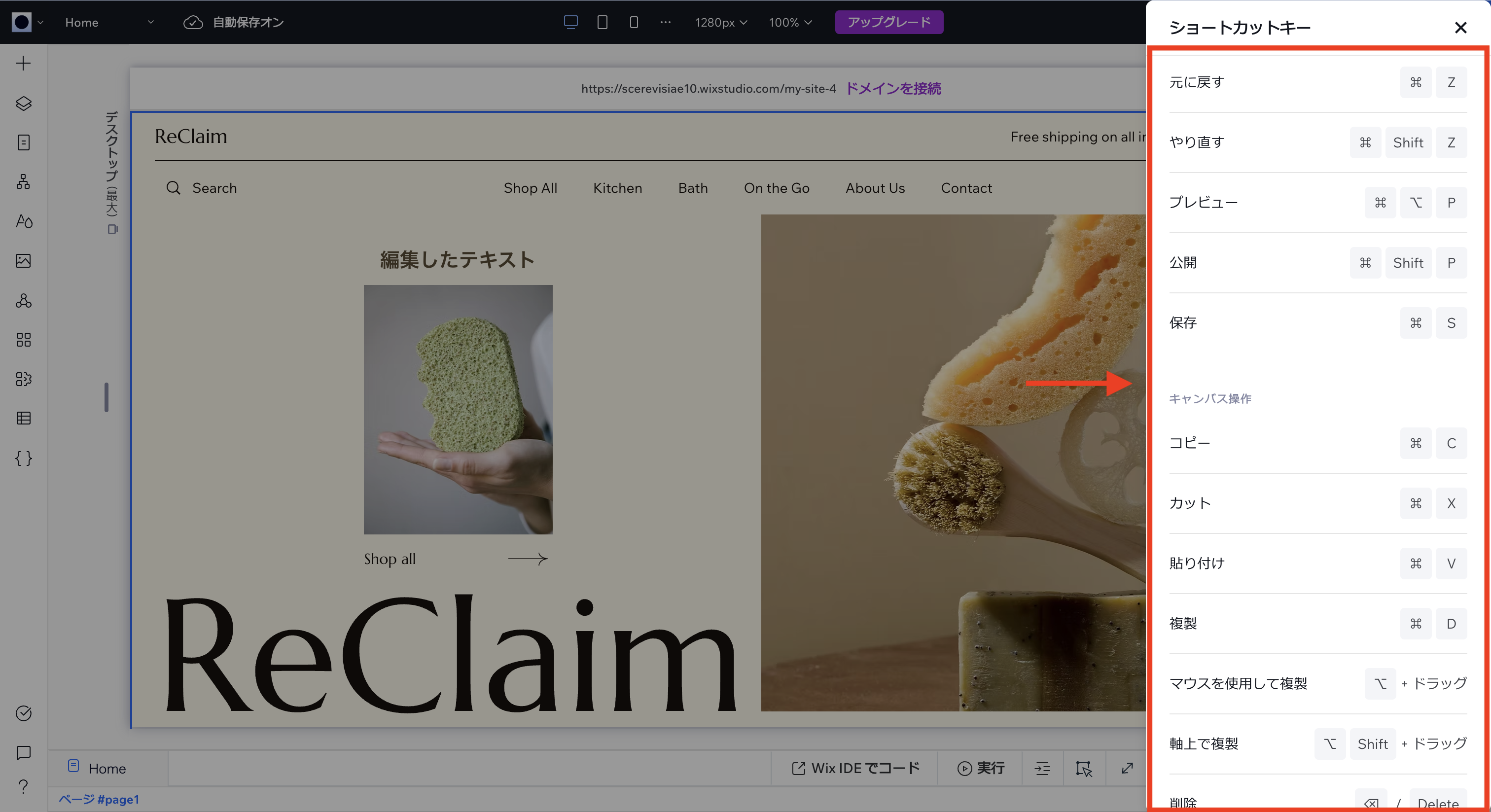
💡 ヒント:「画像」「リンク」「メニュー」などキーワードで検索すると早いです。
5. ありがちなミスと対策
- 保存しないまま閉じる → こまめに保存(作業の節目で)
- プレビューせず公開 → 公開前にスマホ表示を必ず確認
- 別サイトを編集 → サイト名・ドメインを毎回確認
専門サポートの案内
- アカウント権限設計(閲覧/編集/管理のロール分離)
- 共同編集ルール整備(誰がいつ何を触るか/履歴・ドラフト運用)
編集体制の設計・ルール策定は私たちにおまかせください。